Configura los servicios TUU (Haulmer)
Te mostramos el proceso automático de compra y configuración para los productos emision y transacciones adquiridos en Haulmer. Desde los correos electrónicos recibidos en cada una de las etapas, el registro en la plataforma Workspace (un espacio de trabajo que agrupa distintas plataformas) y el registro para certificar tu empresa para la emision de documentos tributarios. A continuación describiremos paso a paso cada una de las partes y cómo completarlas.

Proceso de compra
Luego de seleccionar el dispositivo a adquirir, le consultara si necesitara dentro de la compra algún complemento adicional (firma, rollos, chip entel o movistar), ya para terminar le consulta el plan requerido bien se a Básico, o Plus (costos asociados).
Este proceso solicita una serie de datos para que gran parte de su servicio se configure automáticamente:
- Ingresa los datos del comprador.

- Ingresa el lugar donde será despachado del producto a comprar (si lo amerita).

- Ingresa los datos del negocio a configurar.

- Ingresa el lugar donde operara el dispositivo (sucursal del comercio)

- Solicitara la cuenta bancaria asociada al servicio de transacciones

- Selecciona los días de abono (esto es de acuerdo a sus transacciones realizadas)

- Luego debe seleccionar la modalidad de operación si es solo transacciones, o transacciones y emisión de documentos

- Selecciona el método de pago.


- Selecciona el medio de pago.
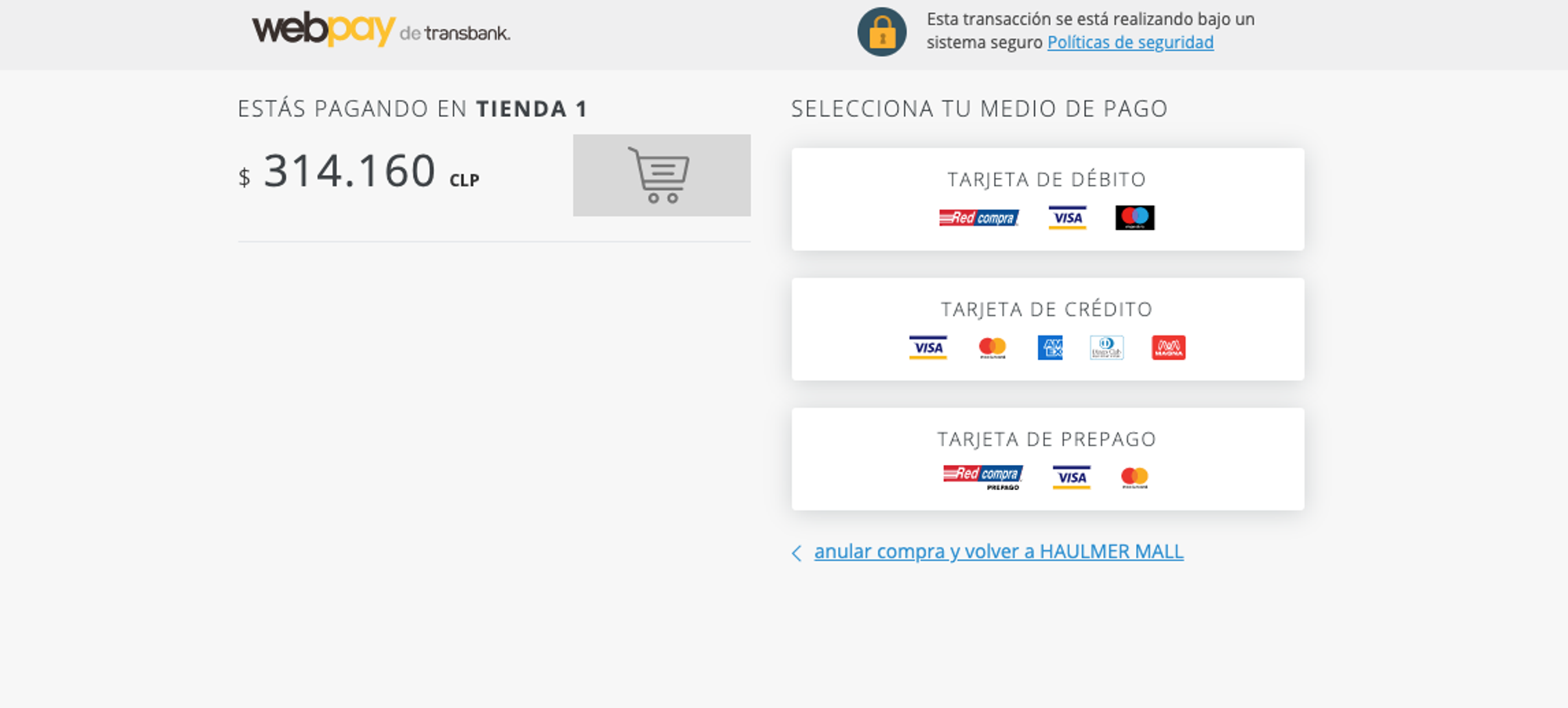
- Una vez se procese y valide el pago en tu entidad bancaria la compra se hará efectiva.
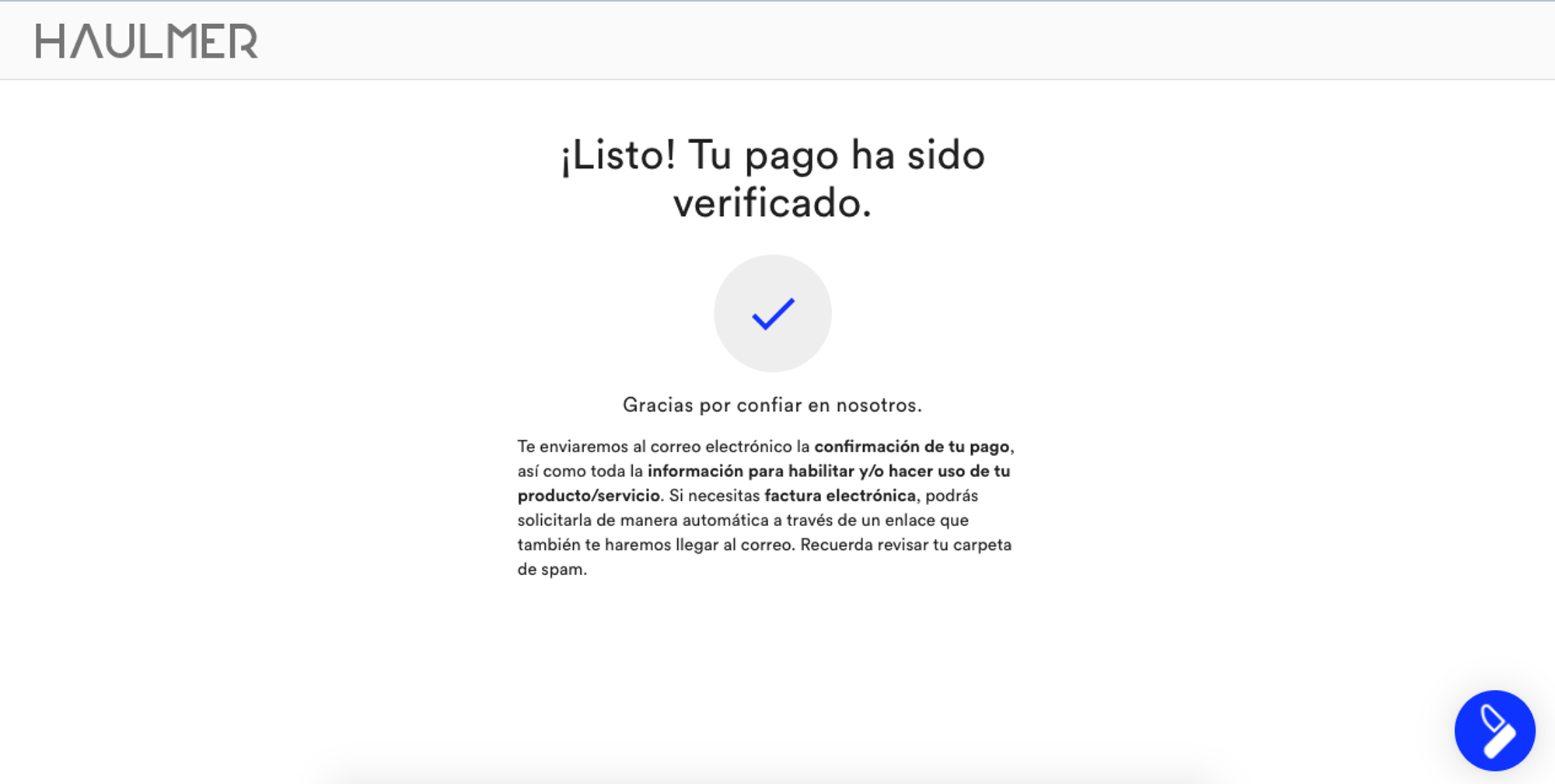
___________________________________________________________________________________
Consideraciones
- Correos electrónicos recibidos en cada una de las etapas.
- La creación de Usuario de Espacio Haulmer, es creado automáticamente con la compra (Sistema web que agrupa los servicios de tecnología financiera y de negocios de Haulmer).
- Registro para certificar tu empresa en Espacio Haulmer.A continuación describiremos paso a paso cada una de las partes y cómo completarlas.
IMPORTANTE: Para el segundo punto y en casos de cambio de Razón Social, se deberá realizar la creación de un nuevo Usuario del Espacio Haulmer.
Correos del proceso
A continuación te mostramos todos los correos que recibirás una vez finalizada la compra:
- Recibirás en el mail registrado en la compra el correo "Compra exitosa".

- Recibirás en el mail registrado en la compra el correo "Pago Confirmado", en el cual se indica el nº de orden.

- Recibirás en el mail registrado en la compra el correo "Transformar boleta a Factura”
- Recibirás en el mail registrado en la compra el correo "[Haulmer Accounts] Crea tu nueva contraseña"

- Recibirás en el mail registrado en la compra el correo "Crea tu nuevo espacio de trabajo" (SOLO PARA CAMBIO DE RAZON SOCIAL)

- ¡Habilita tu organización para emitir documentos!

_____________________________________________________________________________________
Acceso a plataformas
En este paso crearás la contraseña de acceso a tus plataformas Haulmer:
- MyHaulmer: Es el área de cliente, plataforma donde podrás revisar las órdenes de compra, abrir ticket de soporte etc.
- Espacio Haulmer: Plataforma de facturación electrónica donde podrás emitir y gestionar todos tus DTE.
- Abre el correo "[Haulmer Accounts] Crea tu nueva contraseña" y presiona CREAR CONTRASEÑA.
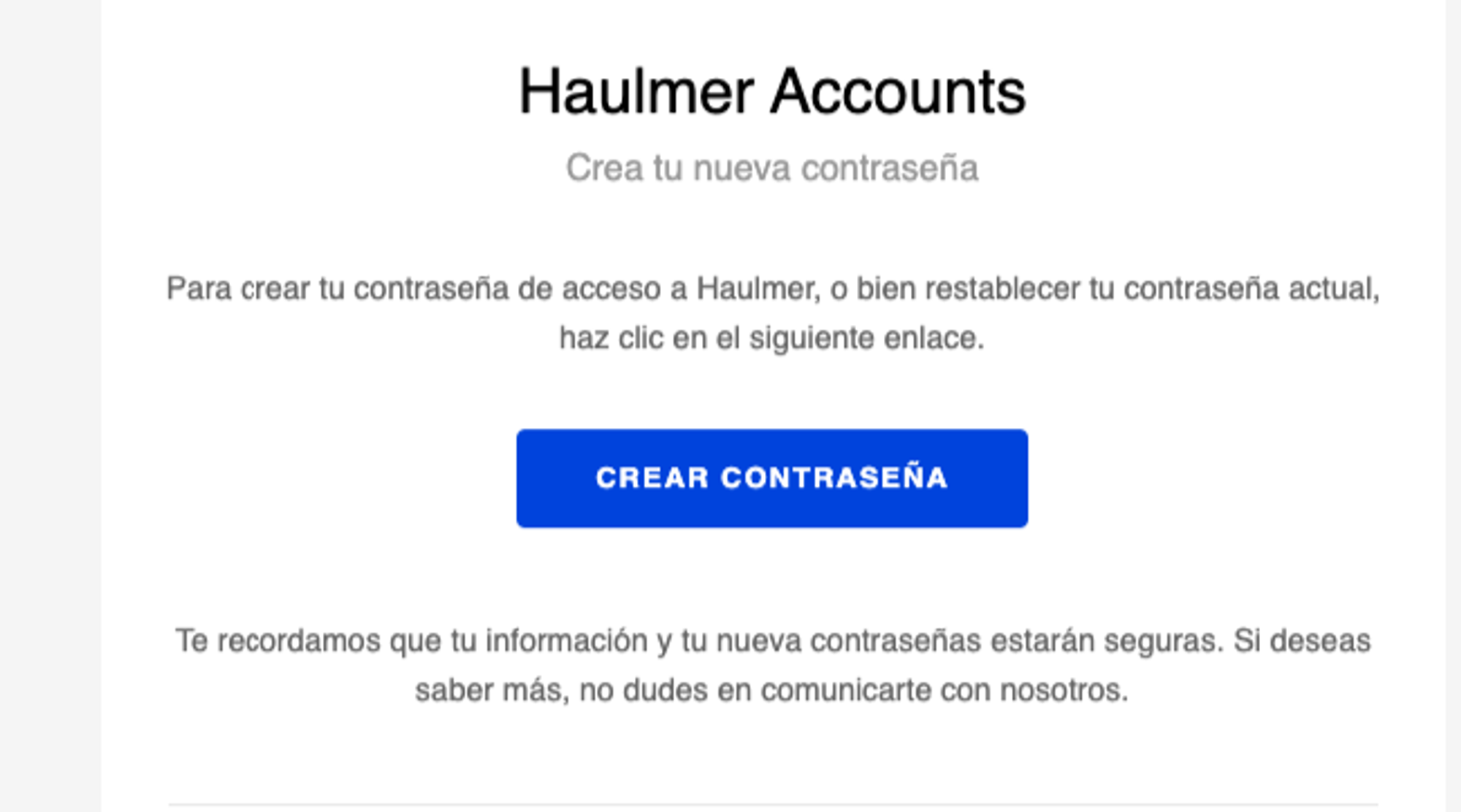
- Escribe tu nueva contraseña en el primer recuadro y luego la ratificas en el segundo, esta debe contener al menos 8 caracteres de largo donde incluya letras minúsculas, mayúsculas y números. Presiona la flecha encerrada en un círculo para finalizar la creación de la contraseña de acceso.

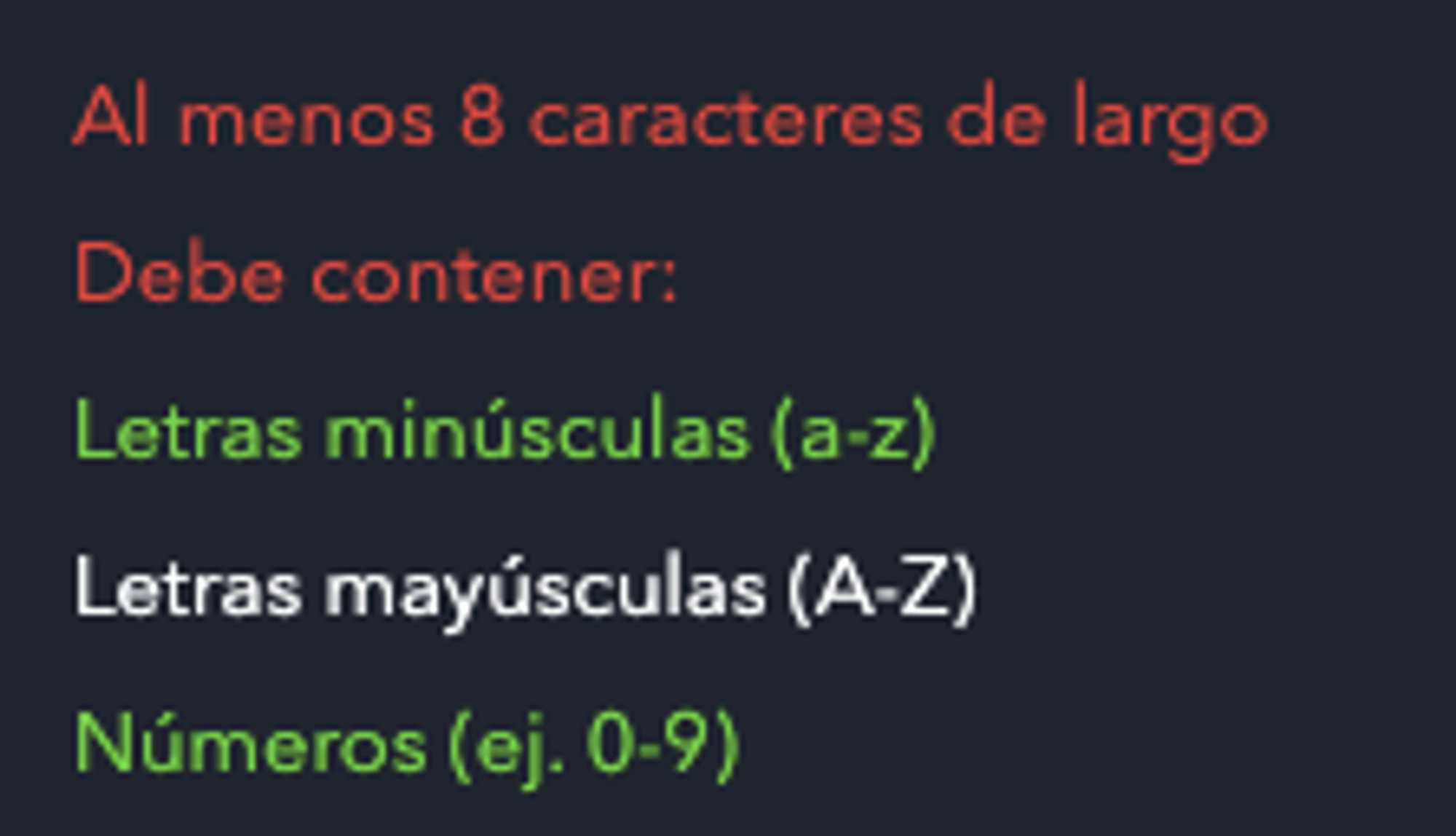
Importante: En el caso de que aún no hayas recibido este correo, por favor ingresa en el siguiente enlace -Login Haulmer- y sigue las instrucciones a continuación para obtenerlo.
- Ingresa en ¿Olvidó su contraseña?.

- Escribe el correo registrado en la compra y presiona ENVIAR EMAIL.Siguiendo estos últimos pasos deberás recibir en tu bandeja de entrada el correo "[Haulmer Accounts] Crea tu nueva contraseña".

___________________________________________________________________________________
Crea tu Usuario en Workspace
(SOLO PARA CAMBIO DE RAZON SOCIAL)
Es un espacio de trabajo donde podrás crear distintas organizaciones, asociarlas a nuestros servicios y administrar todo en un solo lugar (pronto disponible).
- Abre el correo "Crea tu nuevo espacio de trabajo" y presiona sobre CREAR WORKSPACE.
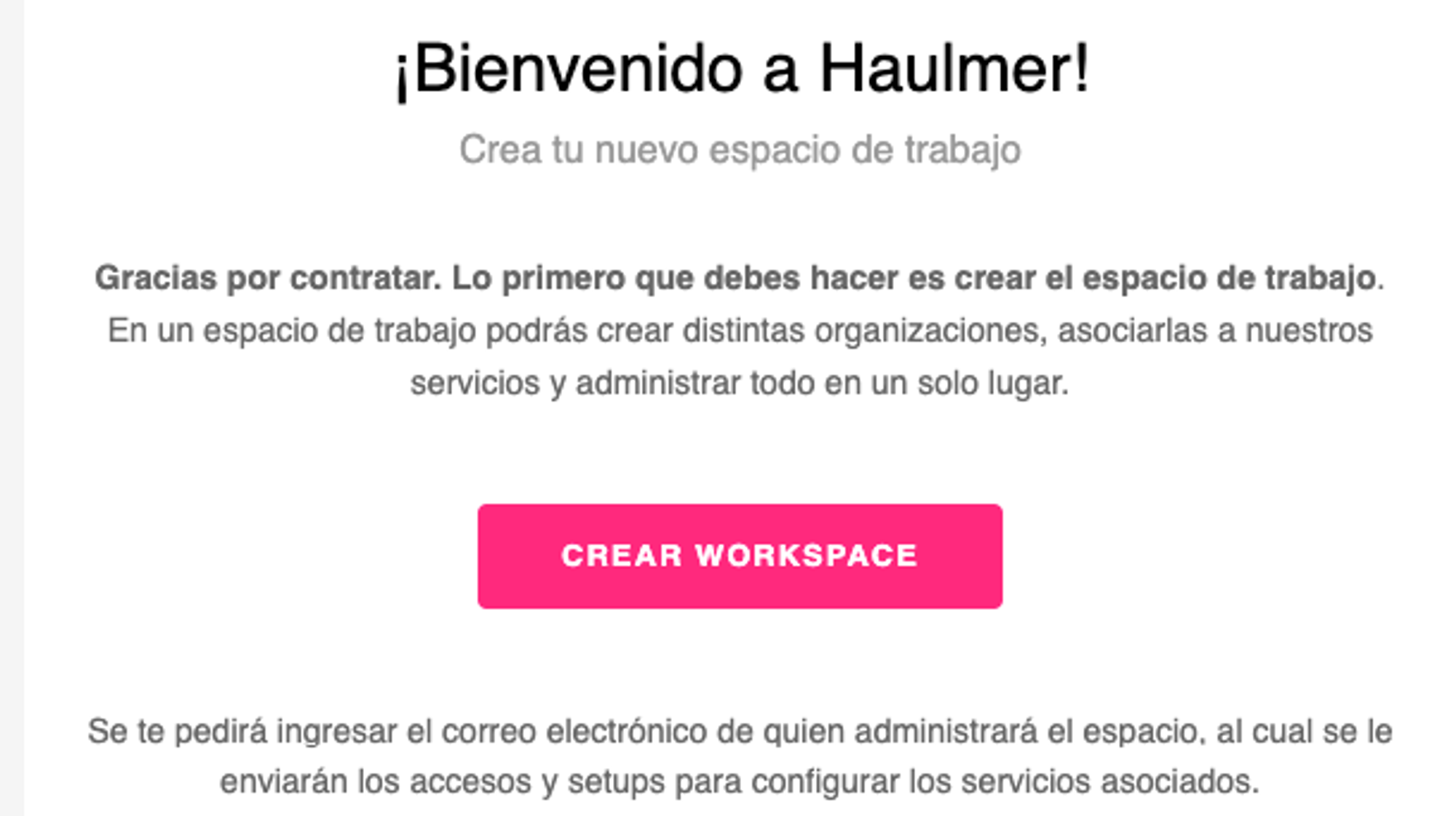
- Bienvenido al setup del Workspace de Haulmer, Presiona ACTIVAR
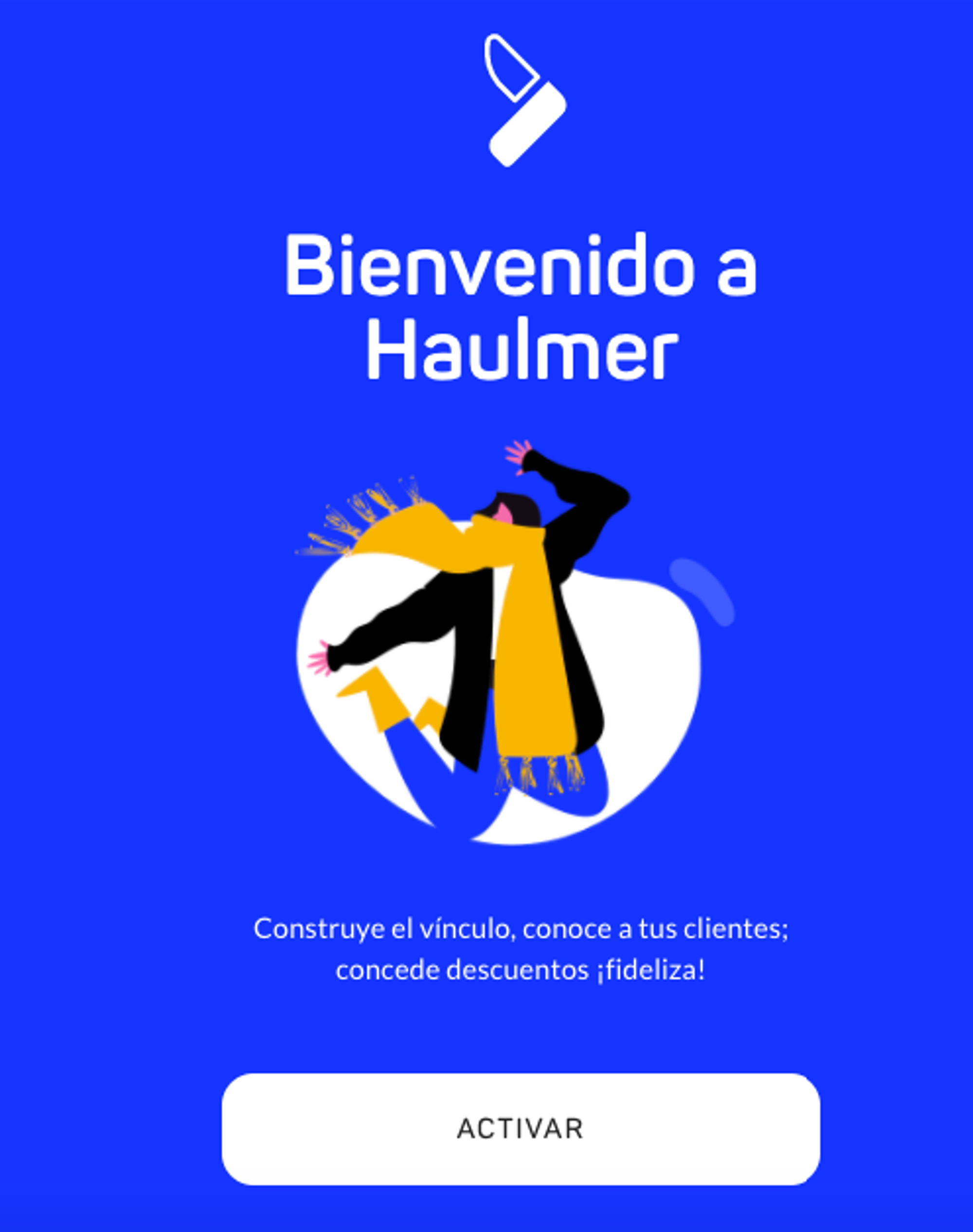
- Paso 1: Crea tu usuario de Workspace, quien será el administrador de este espacio de trabajo. Puedes usar el mismo correo de quien realizó la compra si lo deseas. Si eliges un correo distinto debes tener claro que las próximas instrucciones serán enviadas a ese mail y no a la persona que realizó la compra. Presiona CREAR para continuar.
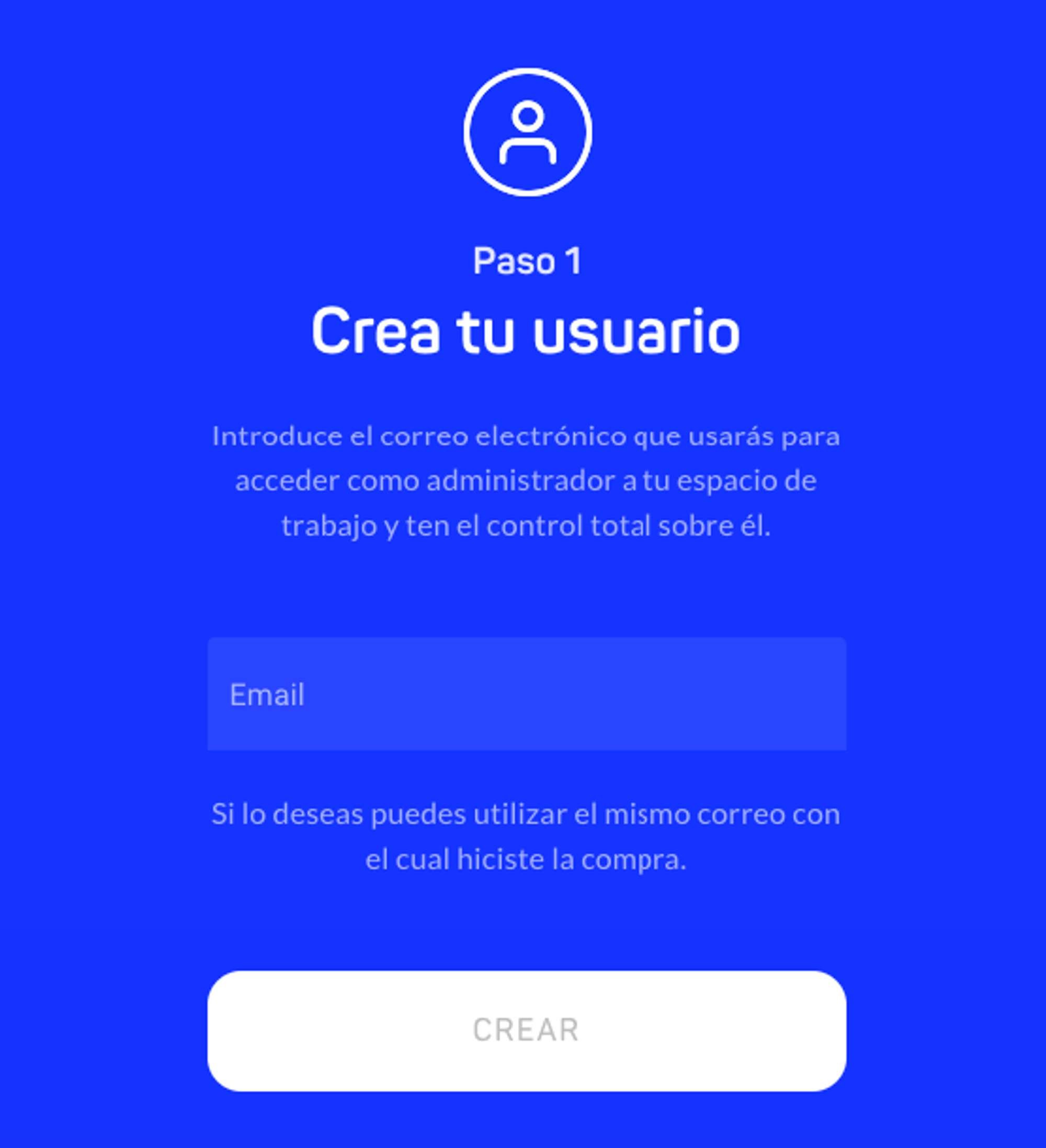
- Paso 2: Define el nombre del espacio de trabajo, puedes modificarlo mas adelante si lo deseas. Presiona SIGUIENTE para avanzar.
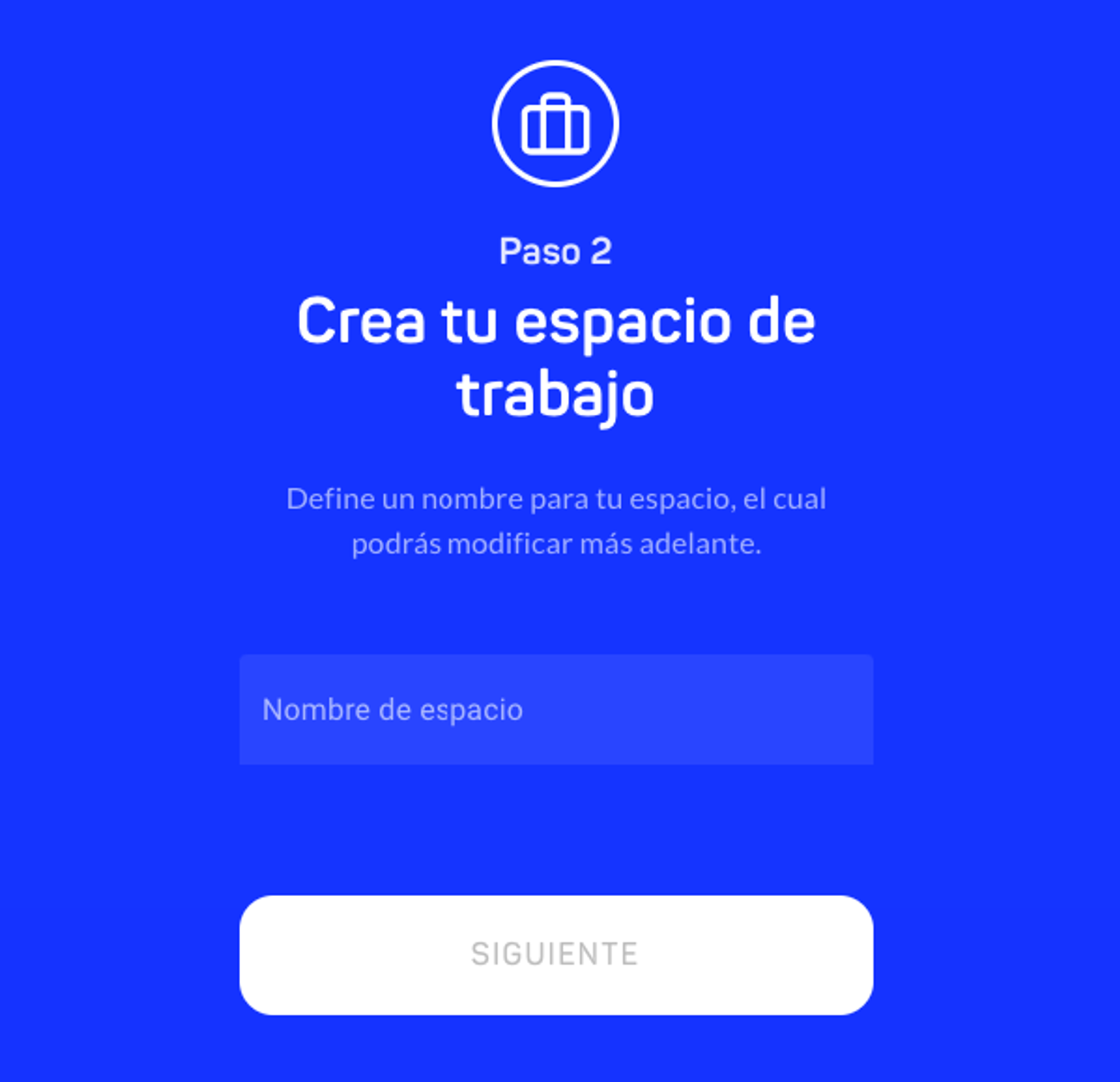
- Paso 3: Escribe el nombre de tu organización (Razón Social) y su RUT. Presiona FINALIZAR para terminar de crear tu espacio de trabajo.
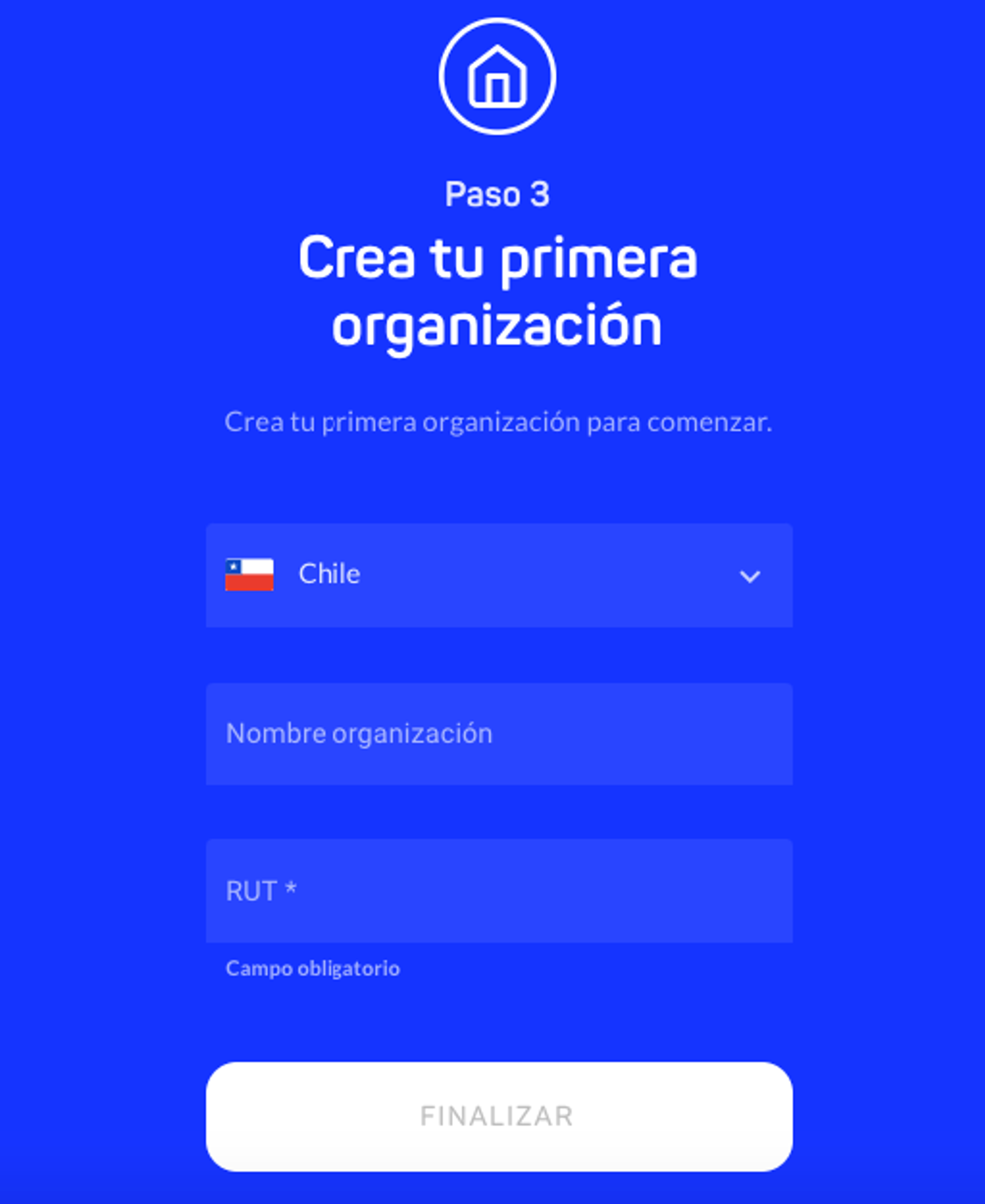
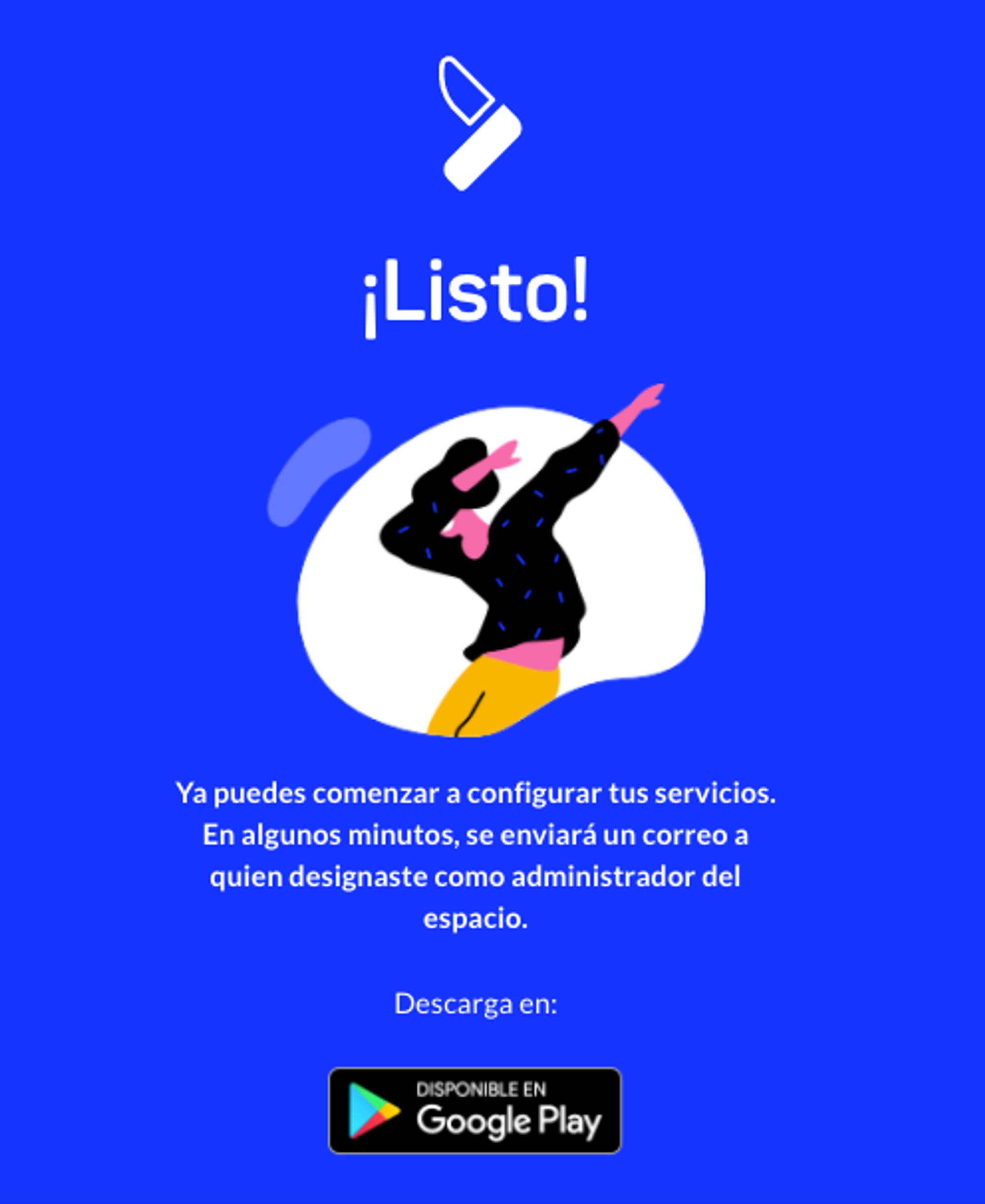
Nota: Quien hayas designado como administrador del Workspace recibirá el correo “¡Habilita tu organización para emitir documentos!”
___________________________________________________________________________________
¡Habilita tu organización para emitir documentos!
Importante: Solo podrás iniciar este setup una vez hayas terminado de crear el Workspace.
OpenFactura será la plataforma de facturación en donde podrás revisar todos tus documentos tributarios (emitidos y recibidos), emitir documentos, anular documentos, crear notas de crédito etc. Revisa → Principales funciones de Documentos electrónicos - Principales funciones de OpenFactura Lite
- Abre el correo "¡Habilita tu organización para emitir documentos!" y presiona INICIAR SETUP

- Bienvenido al setup de OpenFactura, integra la plataforma a tu espacio de trabajo, haz clic en COMENZAR.
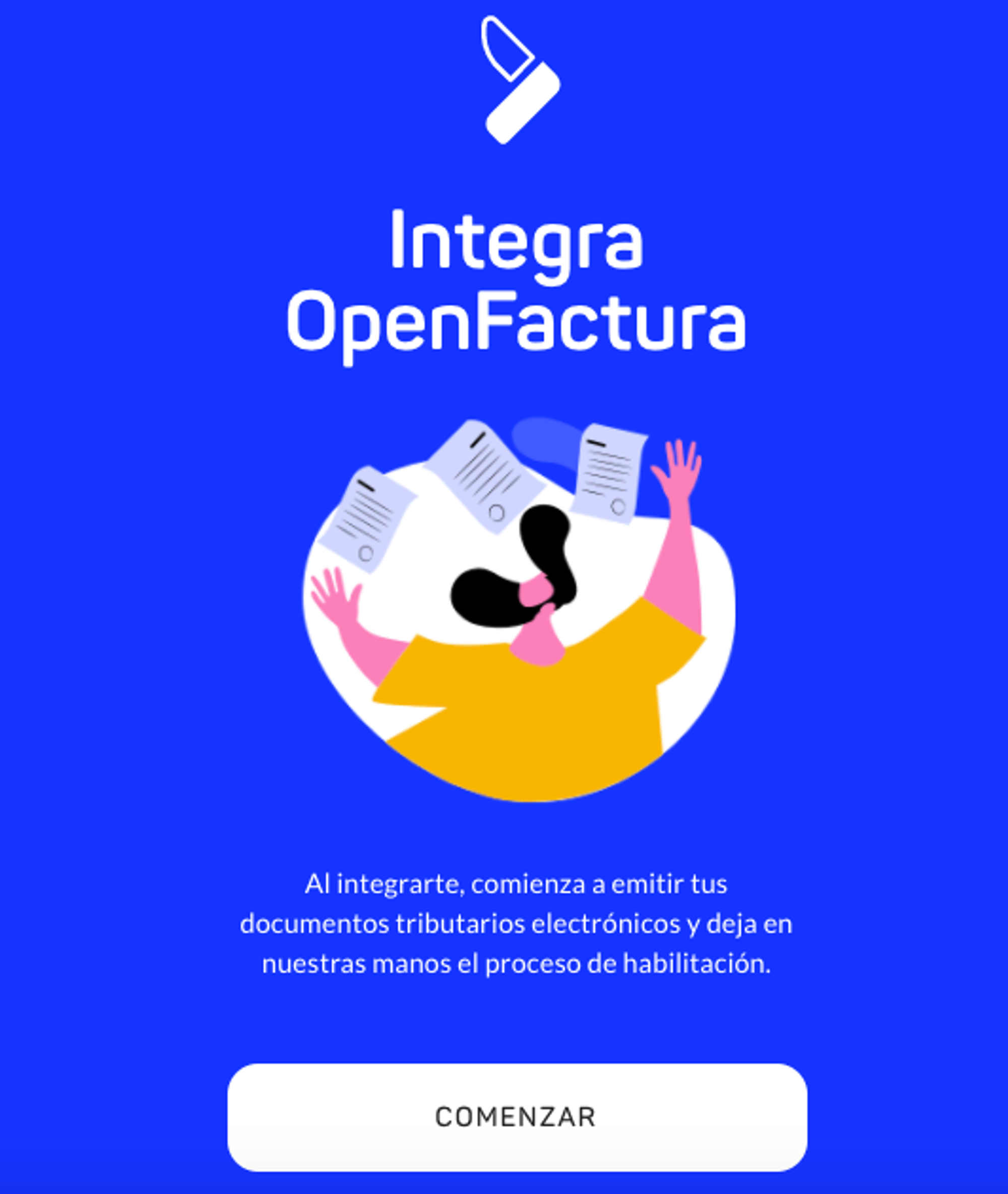
- Paso 1: Elige la organización principal creada en el Workspace o crea una nueva, presiona SIGUIENTE para continuar.
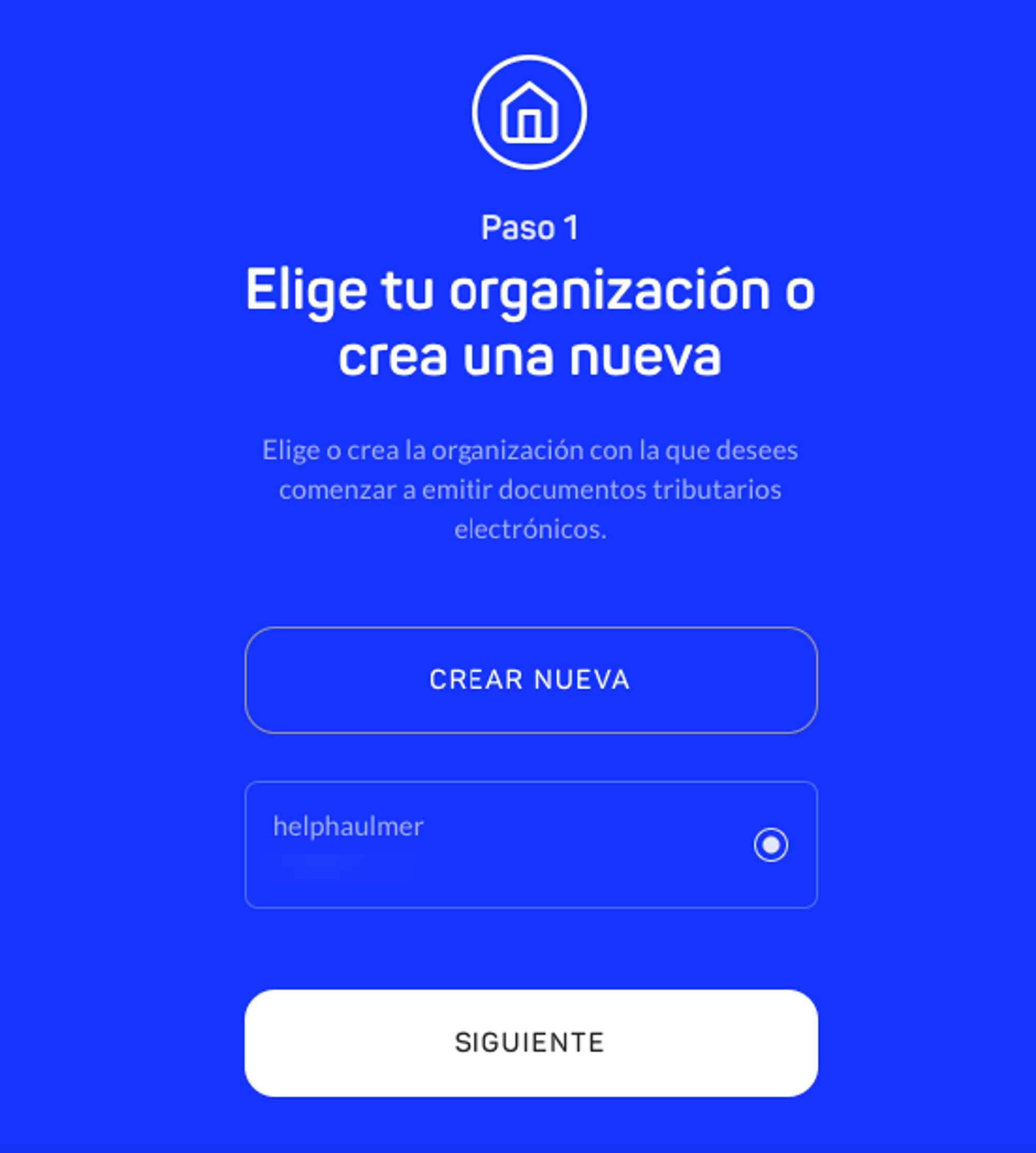
- Paso 2: Carga la firma digital del representante legal de la empresa, presiona en "Carga tu firma electrónica" para seleccionar el archivo desde tu dispositivo y posteriormente ingresar su contraseña. Una vez hayas subido la firma correctamente haz clic en SIGUIENTE.La firma digital es un archivo con contraseña y generalmente suele tener la extensión .pfx o p.12.
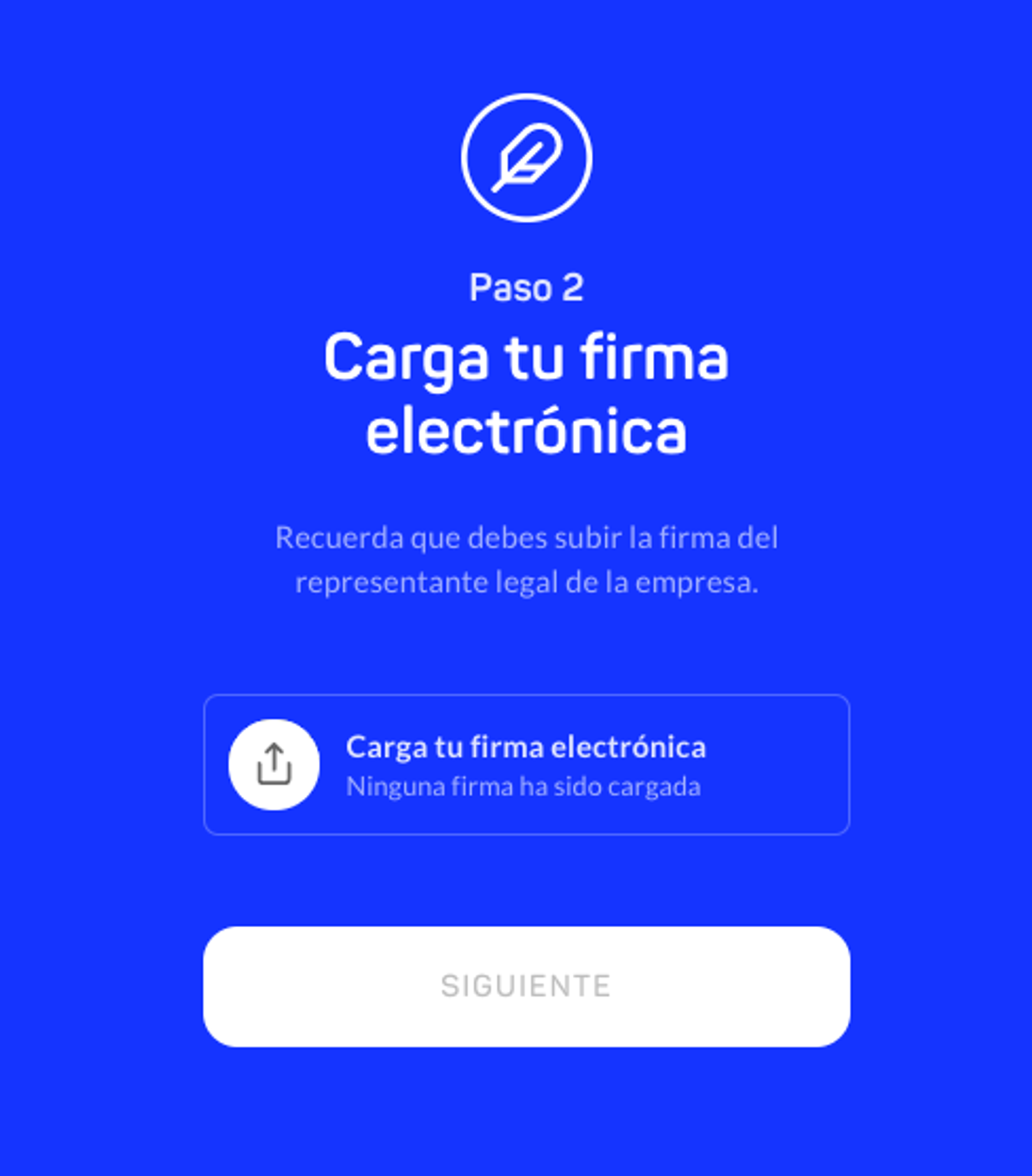
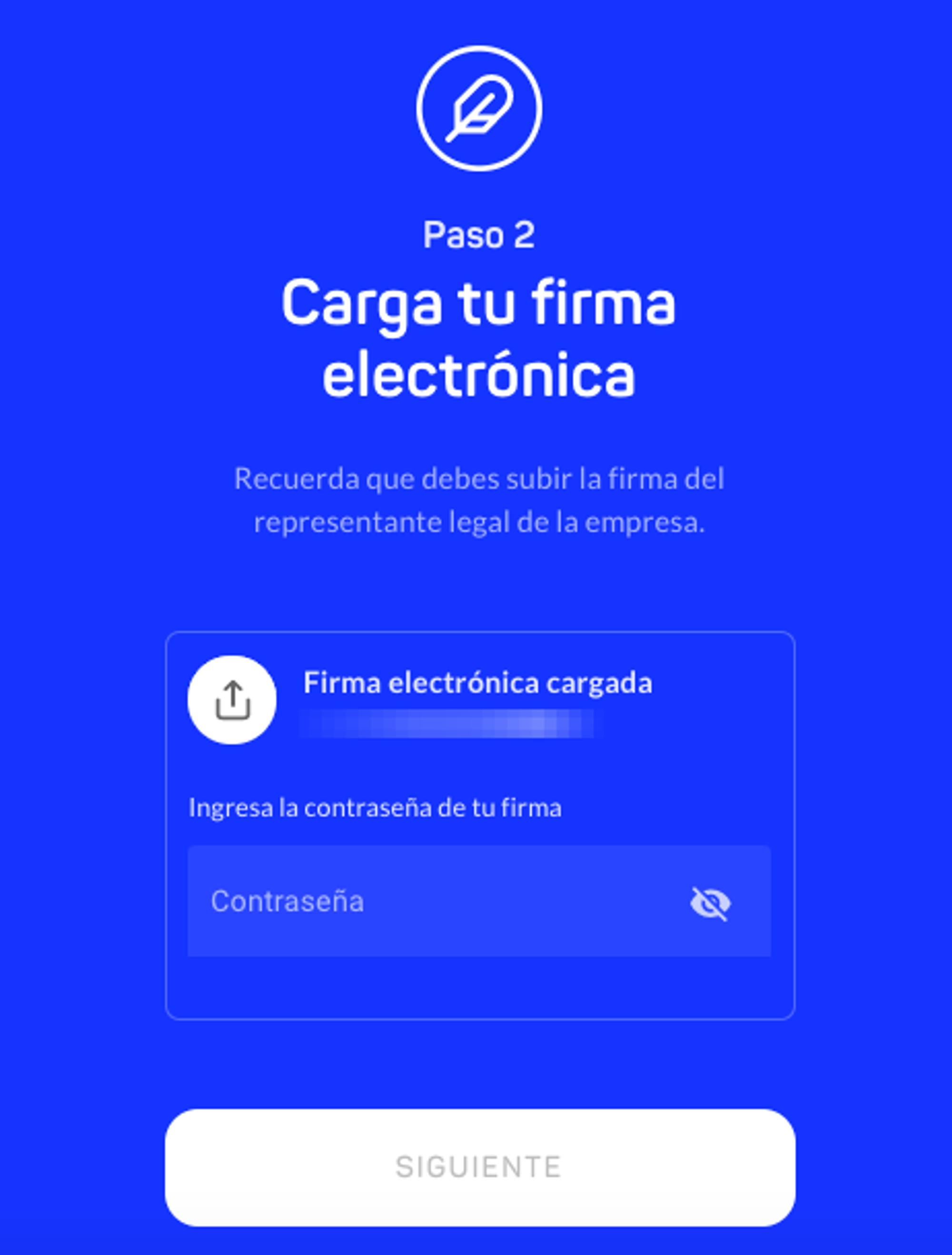
- Paso 3: Selecciona los documentos electrónicos tributarios (DTE) que deseas que tu organización emita. En este caso tenemos por un lado “Documentos electrónicos” los cuales es un pack de documentos dejando fuera las boletas, es este caso Facturas, Notas de Crédito y débito, Guías de despacho. Por otro lado, tenemos las Boletas, acá están tanto las afectas como las exentas. Cabe mencionar que existen varias modalidades estas son: Modo solo DTE, Modo Solo Boletas, Modo Full (ambas), y Nulo, ninguno seleccionado. Ya seleccionado el modo a operar, y presiona SIGUIENTE para finalizar el proceso..

- La certificación ante el SII de la empresa seleccionada ha comenzado, el proceso puede tardar hasta 7 días hábiles dependiendo de los tiempos de respuesta del Servicio de Impuestos Internos. Serás notificado vía correo electrónico sobre el avance de la certificación inicial de la empresa.
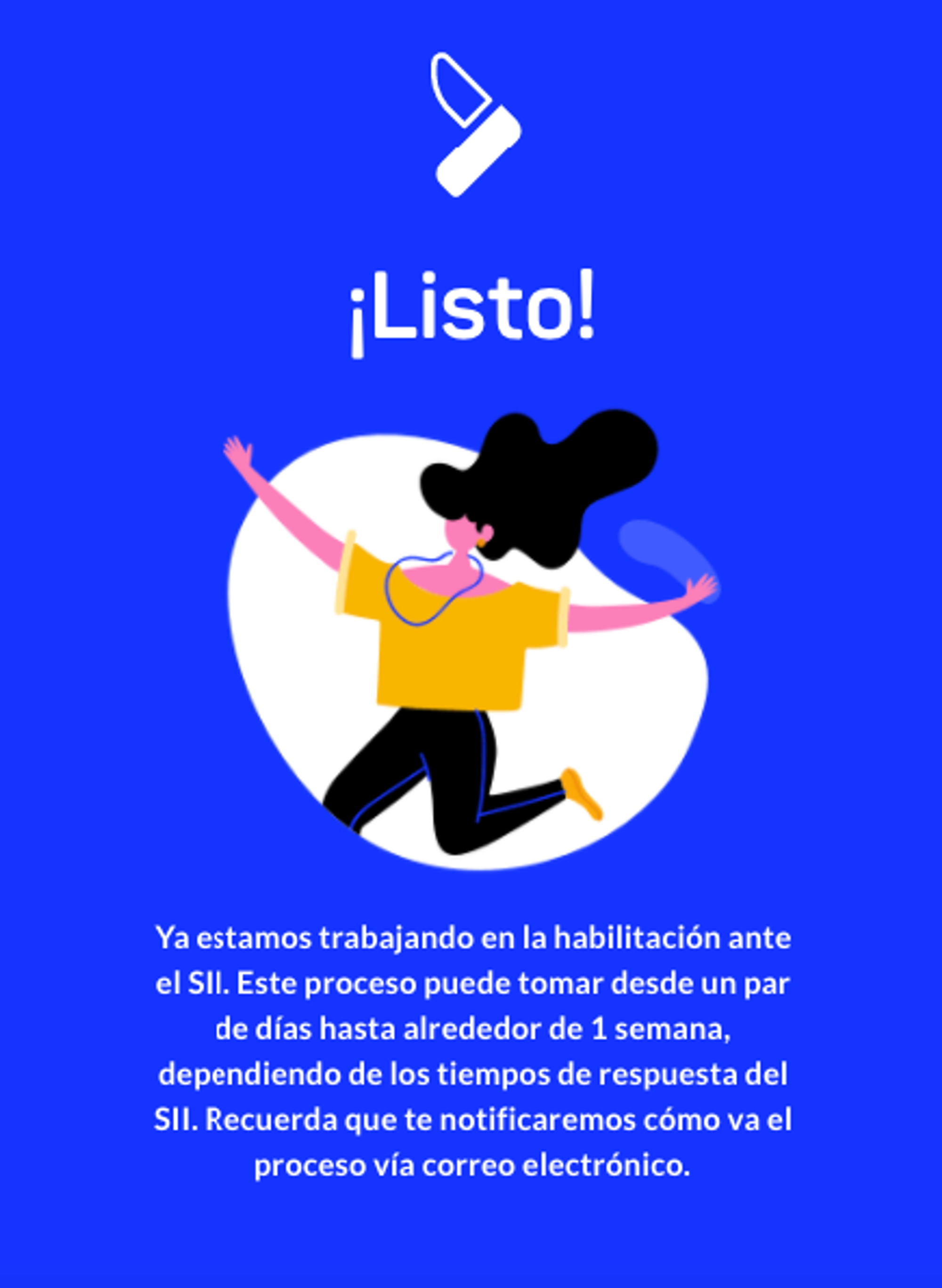
___________________________________________________________________________________